So reduzieren Sie die Speicherauslastung des Desktop Window Managers: 5 beste Möglichkeiten
Veröffentlicht: 2023-01-18Sind Sie ein Windows-Computerbenutzer und haben Sie schon einmal mit dem Problem der maximalen Speicherauslastung zu tun gehabt? Wissen Sie, warum der Speicher maximal genutzt wird, obwohl keine Anwendungen ausgeführt werden? Wissen Sie, dass Desktop Window Manager der Grund dafür ist? Haben Sie noch nie vom Desktop Window Manager gehört? Dann hilft Ihnen dieser Artikel, sich darüber zu informieren.
Die meisten Windows-Benutzer erleben starke Verzögerungen und Verzögerungen beim Öffnen von Anwendungen oder beim Arbeiten mit Software. Dann könnten sie gehen und prüfen, ob Prozesse/Software ausgeführt werden. Aber sie finden keine laufenden Prozesse, aber die Speicherauslastung zeigt mit maximaler Auslastung. Um Benutzern dabei zu helfen, die Speichernutzung des Desktop Window Managers zu reduzieren, haben wir alle möglichen Wege und Methoden in diesen Artikel aufgenommen.
- VERWANDT – So bereiten Sie die Festplatte für Windows 11 vor
- So stellen Sie verlorene Dateien nach Deep Freeze unter Windows wieder her
Inhaltsverzeichnis
Was ist Desktop Window Manager?
Desktop Window Manager spielt eine wichtige Rolle bei der Präsentation der Benutzeroberfläche der Anwendung oder des Fensters, das Sie öffnen/ansehen möchten. Immer wenn Sie ein Programm öffnen, fügt dieser Desktop-Fenstermanager Effekte wie ein transparentes Fenster, Live-Miniaturansichten der Taskleiste und vieles mehr hinzu. Um all diese Effekte zu rendern, wird Speicher verbraucht, abhängig von den Anwendungen, die zu öffnen versuchen. Es wird in jedem Windows-Betriebssystem verfügbar sein und automatisch im Hintergrundprozess ausgeführt.
Wenn Sie überprüfen möchten, ob der Desktop Window Manager auf Ihrem Computer läuft, öffnen Sie einfach den Task-Manager und unter dem Abschnitt „Windows-Prozesse“ finden Sie den Desktop Window Manager-Prozess. Dieses DWM ist von Windows Vista bis zu den neuesten Windows-Versionen verfügbar.
Was macht der Desktop Window Manager?
Desktop Window Manager ist der Prozess, der für das Rendern der Fenster, Schnittstellen und anderen grafischen Benutzeroberflächen verantwortlich ist, die wir auf dem Bildschirm sehen. Die Hauptaufgabe von DWM besteht darin, die visuellen Elemente zu pflegen und zu verwalten, um die visuellen Effekte zu improvisieren. DWM ist der Grund für das Display, das wir gerade jetzt auf sehr attraktive Weise sehen, und spielt daher eine wichtige Rolle dabei, dem Benutzer das beste Erscheinungsbild und die beste Funktionalität zu bieten.
Warum verwendet mein Desktop Window Manager so viel Speicher?
Es gibt viele Gründe für die hohe Speichernutzung durch den Desktop Window Manager und einige davon sind unten aufgeführt.
- Mehrere Anwendungen gleichzeitig ausführen: Da wir wussten, dass das DWM für die Verwaltung der visuellen Effekte jedes Fensters verantwortlich ist und etwas Speicherplatz benötigt, um all diese Effekte zu verarbeiten. Wenn Sie also mehrere Anwendungen gleichzeitig verwenden, wird mehr Speicher verwendet.
- Verwenden von grafikreichen Hintergrundbildern: Ja, die Verwendung eines Hintergrundbilds mit vielen grafischen Inhalten wie Animationen oder hochauflösenden Hintergrundbildern führt dazu, dass DWM mehr Speicher verbraucht.
- Hängt vom verwendeten Monitor ab: DWM versucht, das Bild in der höchsten Qualität darzustellen, die Ihr Monitor unterstützt. Wenn Sie einen hochauflösenden Monitor verwenden, verwendet DWM mehr Speicher und versucht, Ihnen die beste visuelle Ausgabe zu bieten.
- Es werden viele Prozesse ausgeführt: Wenn auf Ihrem Gerät mehr Prozesse im Hintergrund ausgeführt werden, verwendet das Desktop-Fenster Manage entsprechend mehr Speicher.
- Öffnen vieler Browser-Registerkarten: DWM verwaltet jedes visuelle Element in der Anzeige, einschließlich der von Ihnen geöffneten Registerkarten. Für jede geöffnete Registerkarte verwendet DWM also etwas Speicher, um sie effektiv anzuzeigen.
- Virus- oder Malware-Angriff: Wenn Ihr Gerät von Viren oder Malware angegriffen wird, verwendet DWM im Vergleich zur normalen Nutzung mehr Speicher.
- Veraltete Grafiktreiber: Da der Hauptzweck von DWM darin besteht, eine grafische Benutzeroberfläche (GUI) zu rendern, müssen Sie die Treiber auf dem neuesten Stand halten. Andernfalls verbraucht DWM mehr Speicher auf Ihrem Computer.
- VERWANDT – 7 beste Möglichkeiten zum Konvertieren von MBR in GPT für Windows 11
- Machen Sie Ihren Data Recovery Pro Review: Eine Allround-Windows-Datenwiederherstellungssoftware
Wie starte ich DWM neu?
- Starten Sie den Task-Manager auf Ihrem Windows-Betriebssystem (drücken Sie STRG + UMSCHALT + ESC auf Ihrer Tastatur) . Dann öffnet sich das Task-Manager-Fenster.
- Es zeigt die Liste aller Programme und Prozesse an, die auf Ihrem Computer ausgeführt werden. Suchen Sie den „Desktop Window Manager“ aus dieser Liste und klicken Sie darauf, um ihn auszuwählen. Klicken Sie mit der rechten Maustaste auf den DWM- Prozess, um die Optionsliste zu öffnen. Klicken Sie auf die Option „Task beenden“ , um das DWM zu stoppen.
- Klicken Sie erneut mit der rechten Maustaste auf den DWM- Prozess, um die Optionsliste zu öffnen. Klicken Sie auf „Start“ , um den DWM-Prozess neu zu starten.
Wie reduziere ich die Speichernutzung des Desktop Window Managers?
Es gibt viele Möglichkeiten, die Speicherauslastung des Desktop Window Managers zu reduzieren. Einige der einfachen und besten Möglichkeiten, den Arbeitsspeicher des Desktop Window Managers zu reduzieren, sind unten aufgeführt.

1. Hintergrundbild/Design ändern

Wenn Sie auf Ihrem Windows-Computer ein Design oder Hintergrundbild mit hoher Grafik verwenden, ändern Sie es sofort in ein helles Design und ein minimales Hintergrundbild. Dadurch wird die Speichernutzung gesenkt.
2. Starten Sie die Anwendungen mit Bedacht
Für die visuellen Effekte jeder Anwendung verwendet DWM Speicherplatz und erhöht sich, wenn die Anzahl der laufenden Anwendungen zunimmt. Wenn Sie also das Gefühl haben, dass die Speicherauslastung hoch ist, versuchen Sie, die laufenden Anwendungen zu schließen, die nicht erforderlich sind.
3. Hält die Grafiktreiber auf dem neuesten Stand
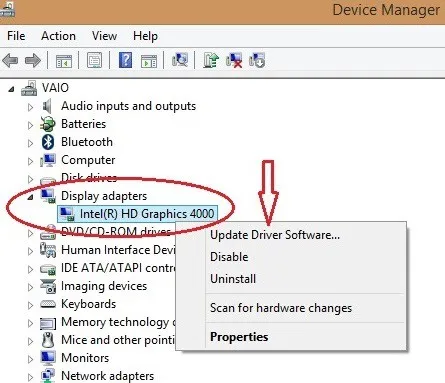
Desktop Window Manager arbeiten hauptsächlich mit der grafischen Benutzeroberfläche (GUI) des Computers. Die Verwendung veralteter GUI-Treiber kann einer der Gründe für die hohe Speicherauslastung sein. Versuchen Sie also, die Laufwerke auf dem neuesten Stand zu halten, um die Speichernutzung zu reduzieren.
4. Leistungsniveau

Wenn Sie Ihren Computer mit hoher Leistung betreiben, benötigt DWM mehr Arbeitsspeicher, um die Programme mit der benutzerdefinierten Leistung auszuführen. Passen Sie daher die Leistung auf ein ausgewogenes Niveau an, um die Speichernutzung zu minimieren.
5. Verwenden Sie Antivirus
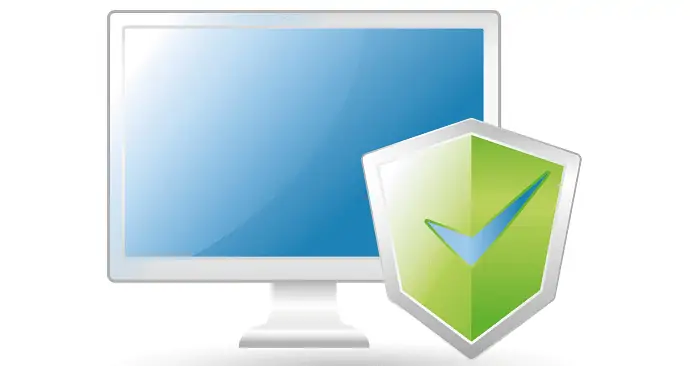
Wenn Ihr Computer mit einem Virus oder Malware angegriffen wird, verwendet DWM viel mehr Speicher als gewöhnlich. Verwenden Sie also die beste und vertrauenswürdigste Antivirensoftware wie Avast auf Ihrem Computer, um das Risiko von Malware-Angriffen sowie die Speichernutzung durch DWM zu reduzieren.
Fazit
Wenn Sie die einfachen Schritte und Punkte befolgen, die in diesem Artikel beschrieben werden, können Sie die Speichernutzung des Desktop-Windows-Managers einfach steuern und reduzieren. Das Reduzieren oder Einschränken der Speicherzuweisung für DWM führt zu schlechten visuellen Effekten, Animationen usw. Versuchen Sie also, manuell zu reduzieren, wenn Sie mit den visuellen Ergebnissen einverstanden sind. Sie können sogar die einfachen Schritte verwenden, die wir in diesem Artikel besprochen haben, um die Speichernutzung zu reduzieren und die Leistung Ihres Computers zu verbessern.
Ich hoffe, dieses Tutorial hat Ihnen dabei geholfen , die Speichernutzung des Desktop-Fenster-Managers zu reduzieren: 5 beste Möglichkeiten . Wenn Sie etwas sagen möchten, teilen Sie uns dies über die Kommentarbereiche mit. Wenn Ihnen dieser Artikel gefällt, teilen Sie ihn bitte und folgen Sie WhatVwant auf Facebook, Twitter und YouTube, um weitere technische Tipps zu erhalten.
- VERWANDT – 4 kostenlose Tipps zum dauerhaften Löschen temporärer Dateien in Windows 10
- 6 Tipps zur Erhöhung der Computergeschwindigkeit | Windows PC beschleunigen (10,8.1,8,Vista,7,XP)
So reduzieren Sie die Speicherauslastung des Desktop-Fenster-Managers: Die 5 besten Möglichkeiten – Häufig gestellte Fragen
Kann ich DWM beenden?
Ja, Sie können DWM beenden, indem Sie den laufenden Prozess in der Taskleiste deaktivieren. Aber es ist keine gute Idee, DWM auf Ihrem Computer zu beenden. Wenn Sie DWM deaktivieren, sehen Sie viele Änderungen in den visuellen Effekten, und manchmal reagieren sie nicht mehr richtig.
Wie viel Speicher sollte DWM verwenden?
Die Speicherauslastung von dwm.exe beginnt niedrig (~30 MB), sammelt sich mit der Zeit an und kann zu einem Systemabsturz führen.
Was passiert, wenn ich den Desktop Window Manager beende?
Wenn Sie sich entschieden haben, es zu entfernen, werden Sie feststellen, dass das Deaktivieren des Desktop Window Managers auch alle Windows-Designs deaktiviert. Der klassische Look ist für einige Leute, aber für die meisten ist er ein wenig langweilig. Wenn Sie sich entscheiden, wieder zurückzukehren, gehen Sie einfach wieder zu den Diensten.
Warum ist mein Ram ständig auf 50%?
Manchmal steigt die Speicherauslastung auch dann an, wenn Sie nichts auf dem Computer tun, solange die Anwendungen auf Ihrem Computer ausgeführt werden. Sie können auch eine Systemdateiprüfung ausführen, um die Integrität der Windows-Systemdateien auf Ihrem Computer zu überprüfen und sicherzustellen, dass keine beschädigten Dateien auf Ihrem Windows vorhanden sind.
